1、安装内容
- Anaconda安装
conda install cudatoolkit= 10.1
conda install cudnn=7.6
pip install tensorflow= 2.1 - Pycharm安装
注:以下教程GPU/CPU版本均可安装
2、安装前提
- 电脑没有装python(已有可以在先卸载,因为Anaconda安装包内含python)
- 如果之前看过其他教程安装过但安装失败了,把之前安装的相关文件清理干净(可以使用软件Everything搜索删除)
3、Anaconda的下载
严格按照对应版本安装,不会出现问题(安装版本参照下面第4点视频版本)
https://mirrors.tuna.tsinghua.edu.cn/anaconda/archive/
4、核心安装教程
安装好Anaconda后,打开Anaconda Prompt,输入:
1.conda create -n TF2.1 python=3.7 //conda create -n_新建─个名叫TF2.1的环境用python3.7版本
2.选择“y" //同意安装相关软件包
3.conda activate TF2.1 //进入TF2.1环境
4.conda install cudatoolkit=10.1 //安装英伟达SDK 10.1版本
5.选择“y” //同意安装相关软件包
6.conda install cudnn=7.6 //安装英伟达深度学习软件包7.6版本
7.选择”y“ //同意安装相关软件包
(若4和6安装语句报错,说明不支持英伟达GPU,可以跳过,进行第8步)
8.pip install tensorflow== 2.1 // 安装tensorflow 指定2.1版本
安装完成,验证是否成功,输入:
import tensorflow as tf
tf.双下划线version双下划线
(若显示2.1.0 说明安装成功)
安装好PyCharm后,新建工程
设置环境变量,选择配置好的conda环境(Conda Enviroment),选择TF2.1中的python作为解释器,create新建工程,新建.py文件,输入测试代码:
import tensorflow as tf
tensorflow_version =tf.__version__
gpu_available = tf.test.is_gpu_available()
print("tensor version:",tensorflow_version,"\tGPU available:", gpu_available)
a=tf.constant([1.0,2.0],name="a")
b=tf.constant([1.0,2.0],name="b")
result=tf.add(a,b,name="add")
print(result)
出现”tf.Tensor([2. 4.], shape=(2,), dtype=float32)“即开发环境安装成功
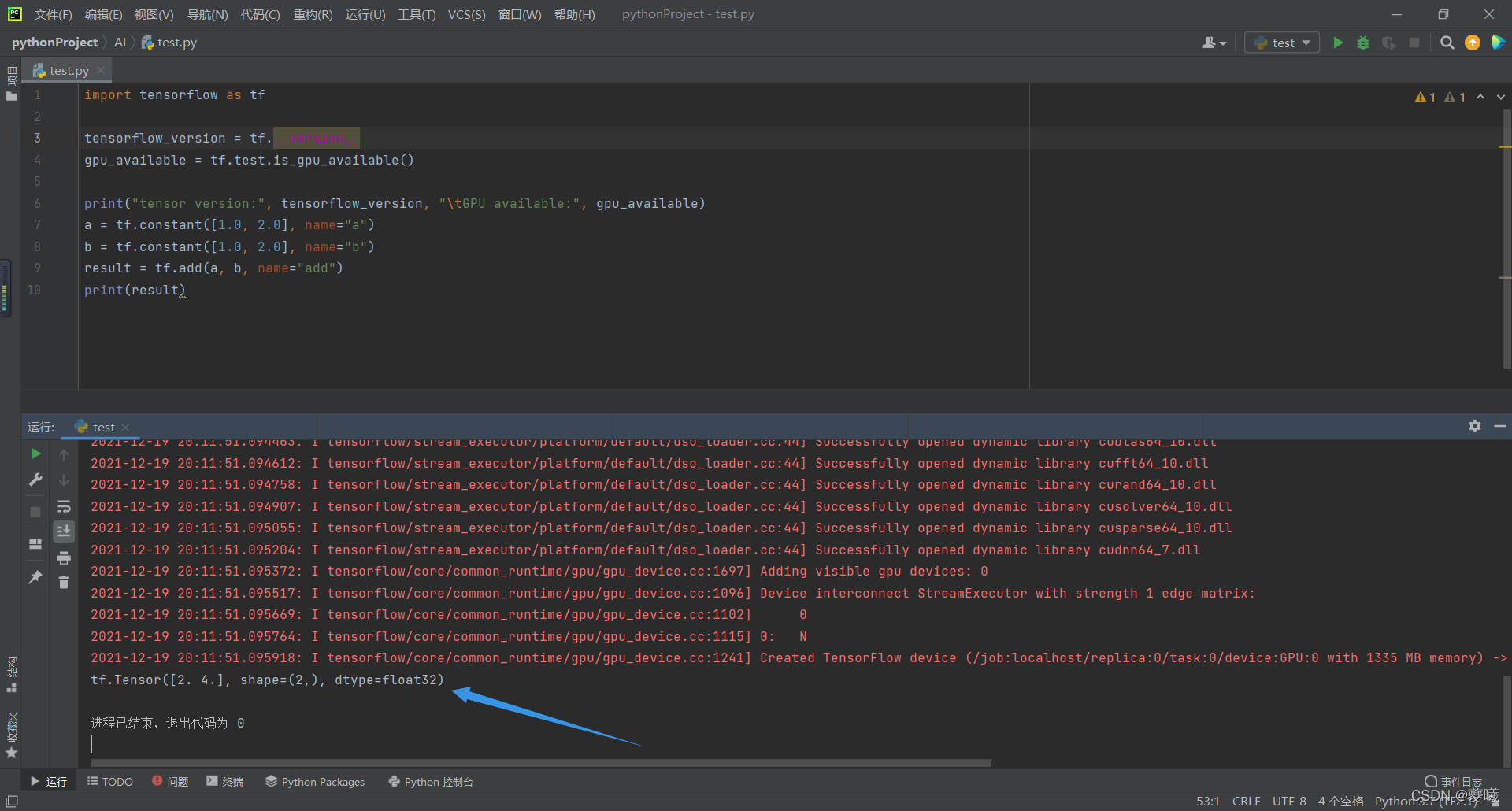
参考视频链接:
https://www.bilibili.com/video/BV1UE411N7gS
按照这个视频安装一次就成功了呜呜呜,墙裂推荐!